香橙派3B使用一颗RK3566作为主控芯片。
但由于只有5.10内核适配的vpu,所以我们选择Ubuntu server 22.04-5.10内核镜像。
一、安装docker-compose
安装好Ubuntu server 22.04后,我们需要安装docker&docker-compose
我是直接安装了1panel,所以已经安装好了docker。
这里就不作演示。
二、安装vpu硬解
Ubuntu 22.04可以直接安装硬解配置包:
sudo add-apt-repository ppa:liujianfeng1994/rockchip-multimedia
sudo apt dist-upgrade
sudo apt install rockchip-multimedia-config
sudo reboot重启好了之后再安装源里面的ffmpeg
sudo apt install ffmpeg三、安装jellyfin 并配置硬解
在任意位置新建文件。重命名为:docker-compose.yml
打开并写入:
version: '3.8'
services:
jellyfin:
image: jellyfin/jellyfin:latest
container_name: jellyfin
privileged: true
volumes:
- /home/astarry/config:/config #config位置
- /home/astarry/cache:/cache #cache位置
- /home/astarry/media:/media #media位置
devices:
- /dev/dri:/dev/dri #显卡设备
- /dev/rkvdec:/dev/rkvdec #Rockchip vpu硬件解码
- /dev/rkvenc:/dev/rkvenc #Rockchip vpu硬件编码
- /dev/vepu:/dev/vepu #vpu 设备
- /dev/mpp_service:/dev/mpp_service #mpp service 用于硬件加速
- /dev/vpu_service:/dev/vpu_service #vpu service 用于硬件加速
environment:
- JELLYFIN_PublishedServeUrl=http://your-server-ip:8096
- UID=0
- GID=0
ports:
- 8096:8096
restart: unless-stopped
network_mode: host其中volumes中根据自己想要映射的位置更改,其他不动。
然后连接SSH,进入docker-compose.yml文件所在位置,执行:
docker compose up -d即可成功启动Jellyfin。
使用浏览器打开http://ip-8096设置好管理账号密码等等。
进入控制台
在左边栏找到播放-->转码。在硬件加速中选择Rockchip MPP

最后点击保存即可。
四、测试转码
当jellyfin安装并设置好之后,我将一个4K的测试视频放进了jellyfin中,接下来测试一下RK3566的转码。
测试文件的原始信息:
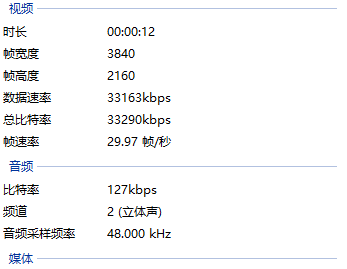
视频质量选择10Mbps时:
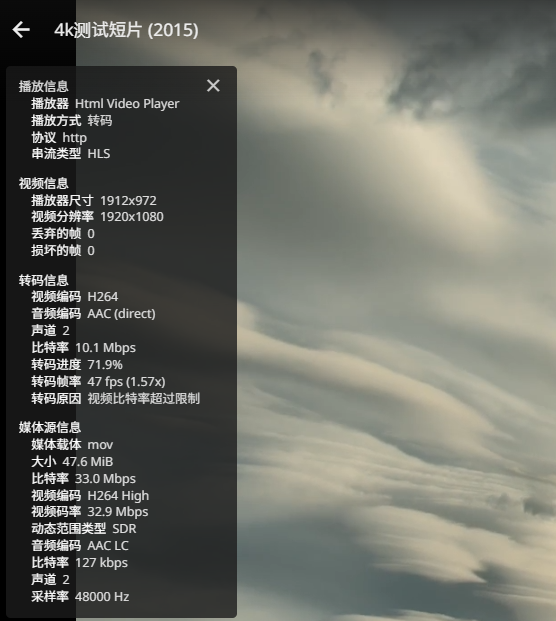
转码成功
总结
总体来说,RK3566这个芯片的硬解效率还是不错的,毕竟功耗非常的低。